В этом уроке пойдёт речь о созданиии гранжевой картины на основе оттисках трафарета, без использования сторонних шрифтов и плагинов. Итак, начнём.
1) Создаём текстуру - подложку, на которой будет размещён наш текст. Это будет ржавая затёртая металлическая фактура. Её можно сделать двумя способами.
1 способ:
Создаем темно бурый радиальный градиент и применяем его к нашему фону.
Задаем цвета фона и основного цвета по умолчанию.
Идем Filter>Render>Difference Clouds.
Нажимаем Ctrl+F для того, чтобы повторить предыдущий фильтр. Нажимаем эту комбинацию клавиш, пока не останемся довольны результатом.(Например, как на рисунке внизу.)
Идем Filter>Stylize>Glowing Edges.
Выставляем следующие параметры:

Дублируем наш слой. Идем Filter>Stylizt>Find Edges
Нажимаем Ctrl+U, чтобы открыть окно Hue/Saturation. Применяем следующие параметры:
Скрываем пока этот слой. Выбираем нижний слой. Нажимаем Ctrl+F, чтобы применить предыдущий фильтр к этому слою
Нажимаем Ctrl+U, чтобы открыть окно Hue/Saturation. Применяем следующие параметры:
Меняем Режим Наложения на Overlay(Перекрытие), непрозрачность ставим 50%.
Возврвщаемся к верхнему слою(делаем его видимым), для него задаем Режим Наложения Overlay(Перекрытие).
Дублируем слой. Идем Select>Color Range (Выделение>Цветовой диапазон) и выделяем цвета, используя следующие параметры:

Нажимаем Del, чтобы удалить выделенное. Двойным щелчком на слое(на Панели Слоев), откываем окно Стилей Слоев(Layer Style) и выставляем там следующее:

Меняем Режим Наложения на Ние(Оттенок). Вот и все.
Есть и другой вариант текстуры:
Создаём новый документ. Заливаем его цветом #b8a26e
Сбрасываем палитру нажатием <D>
Создаём новый слой. Режим наложения - Soft Light
Затем Filter ->Render-> Clouds
Добавьте шум с помощью Filter->Noise->Add Noise с настройками: Amount 17%, Uniform и отметьте "Monochromatic".
Добавляем шум со значением 11,86% и Uniform
Создаём ещё одно новое изображение.
Сбрасываем палитру применям фильтр "Облака"
Теперь выполните Filter->Stylize->Emboss с настройками: Angle 135, Height 10 пкс, Amount 100%.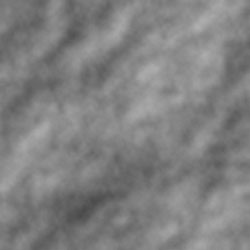
Выполните Filter->Distort->Diffuse Glow с настройками: Graininess 10, Glow Amount 7, Clear Amount 17. Дублируйте слой, перетащив его на кнопку New Layer . 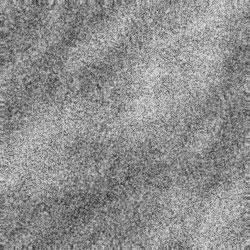
На верхней копии слоя выполните Filter->Artistic->Palette Knife, используя настройки: Stroke Size 28, Stroke Detail 3, Softness 0. В палитре слоев выставите непрозрачность (opacity) для этого слоя 80%. Склейте копию слоя с оригиналом, нажав Ctrl+E (Для Mac: Cmd+E).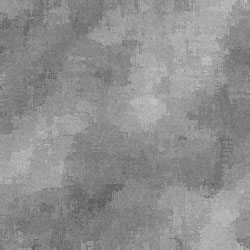
Выберите Select->Color Range и выберите из выпадающего меню Highlights. Копируем выделение в буфер обмена и вставляем его на наше первое изображение. Устанавливаем режим наложение Multiply:
Делем копию этого слоя, применяем Filter->Pixelate->Mezzotint
Сдвигаем при помощи свободной трансформации слой:
Соединяем слои, уменьшаем непрозрачность, делаем их более блеклыми и размываем с помощью Размытия по Гауссу.
С помощью гранжевых кистей (скачать можно в конце урока) доделываем наш фон:
Пишем текст рублёным жирным шрифтом (Arial Black, к примеру)
Растеризуем слой. Инструментом ластик делаем текст "трафаретным" (чтобы стереть отрезок, надо щёлкнуть мышью в его начале, нажать <shift> и не отпуская его, щёлкнуть в конце.
Творческа часть  Кистями клякс делаем пятна:
Кистями клякс делаем пятна:
А теперь ластиком гранжевыми кистями делаем потёртости:
Ждём Ваших результатов и работ. 
Скачать кисти:





